أفضل 10 تطبيقات أساسية لتثبيتها على جهاز Mac الجديد
عند اقتناء جهاز Mac جديد، يصبح من الضروري تجهيز بيئة العمل بأفضل التطبيقات التي تعزز الإنتاجية وتوفر تجربة استخدام سلسة. سواء كنت مستخدمًا مبتدئًا أو محترفًا، فإن اختيار التطبيقات المناسبة يمكن أن يحدث فرقًا كبيرًا في كيفية استفادتك من جهازك. في هذا الدليل، سنستعرض عشرة تطبيقات أساسية يُنصح بتثبيتها على جهاز Mac الجديد، والتي تلبي احتياجات متنوعة وتساهم في تحسين كفاءة العمل والترفيه.

على الرغم من جودة نظام التشغيل macOS، إلا أنك ستحتاج إلى بعض التطبيقات الإضافية لتحقيق أقصى استفادة من جهاز Mac الخاص بك. ومع وجود العديد من التطبيقات للاختيار من بينها، فقد يكون من الصعب معرفة ما تبحث عنه بالضبط. إليك تطبيقات Mac التي لا يمكنني الاستغناء عنها.
1. Pixelmator Pro
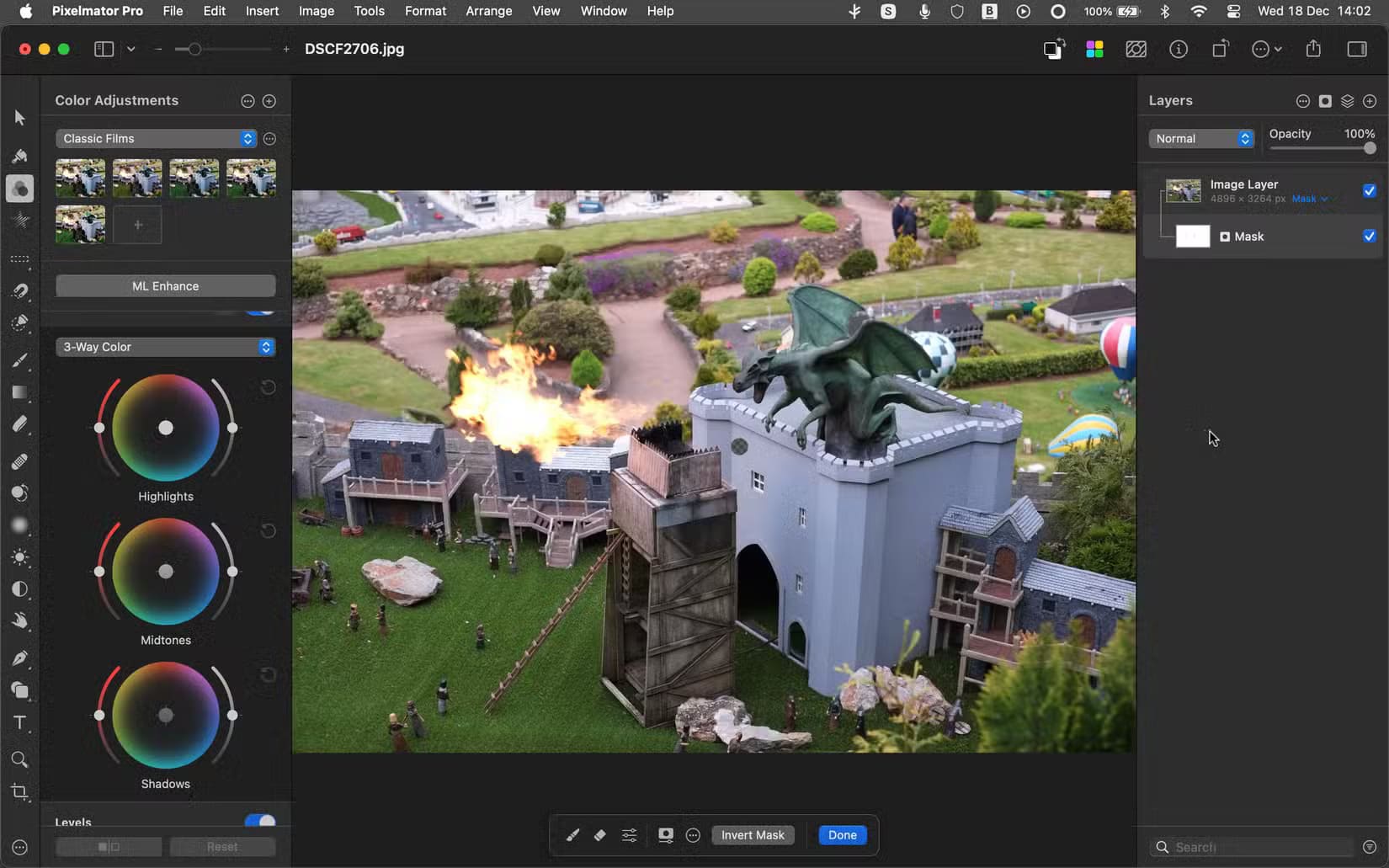
مثل العديد من الأشخاص، أحتاج إلى تطبيق جيد لتحرير الصور ولكنني لا أريد أن أسلك طريق Adobe. Pixelmator Pro هو الحل الأمثل بالنسبة لي. بسعر 50 دولارًا، يعد أغلى تطبيقاتي الأساسية، ومع ذلك فهو لا يزال يعادل خمسة أشهر فقط من اشتراك Photoshop ويأتي مع نسخة تجريبية مجانية إذا كنت تريد التحقق منه قبل الشراء.
على الرغم من أنه يفتقر إلى بعض ميزات Photoshop الأكثر تقدمًا، إلا أن Pixelmator Pro لديه ما يحتاجه معظم الأشخاص لكل من تحرير الصور وعمل التصميم الجرافيكي القائم على المتجهات. هناك منحنى تعليمي أكثر لطفًا من Photoshop، مع واجهة غير مزدحمة ومئات القوالب على غرار Canva لبدء مشاريعك.
كما أنه يحتوي على مجموعة من ميزات الذكاء الاصطناعي المفيدة حقًا بدلاً من الحيل. أداة Super Resolution لتكبير الصور مثيرة للإعجاب بشكل خاص. استحوذت Apple على Pixelmator في نوفمبر 2024، لذا فإن مستقبلها على المدى الطويل غير واضح بعض الشيء، لكنني ما زلت أوصي به الآن.
2. Windscribe VPN
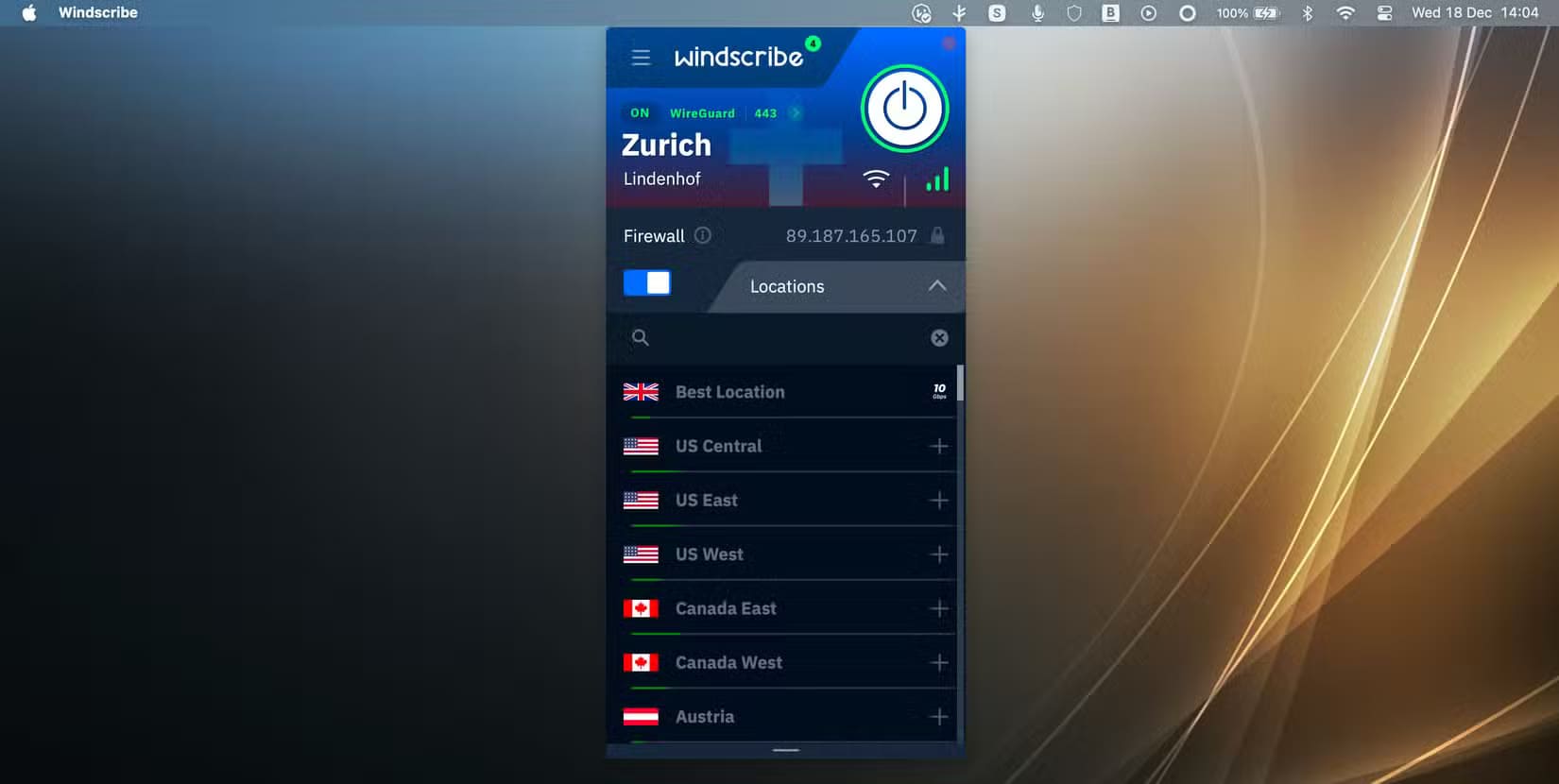
Windscribe عبارة عن شبكة VPN بخطة مجانية سخية وخيار ترقية مرن للغاية حيث يمكنك بناء خدمتك الخاصة بناءً على الميزات التي تحتاجها والمبلغ الذي ترغب في دفعه.
بالإضافة إلى كونها تحظى بتقدير كبير على صعيد الخصوصية والأمان، كما أنها سريعة ومستقرة، فإن ما يميزها بالنسبة لي هو أنها تحتوي على ملحق Chrome. لست بحاجة إلى تشغيل شبكة VPN الخاصة بي بشكل دائم، لذا فمن المفيد أن أتمكن من التبديل بسرعة إلى متصفحي الاحتياطي كلما احتجت إلى هذه الحماية الإضافية أو التظاهر بأنني في بلد آخر.
3. LocalSend
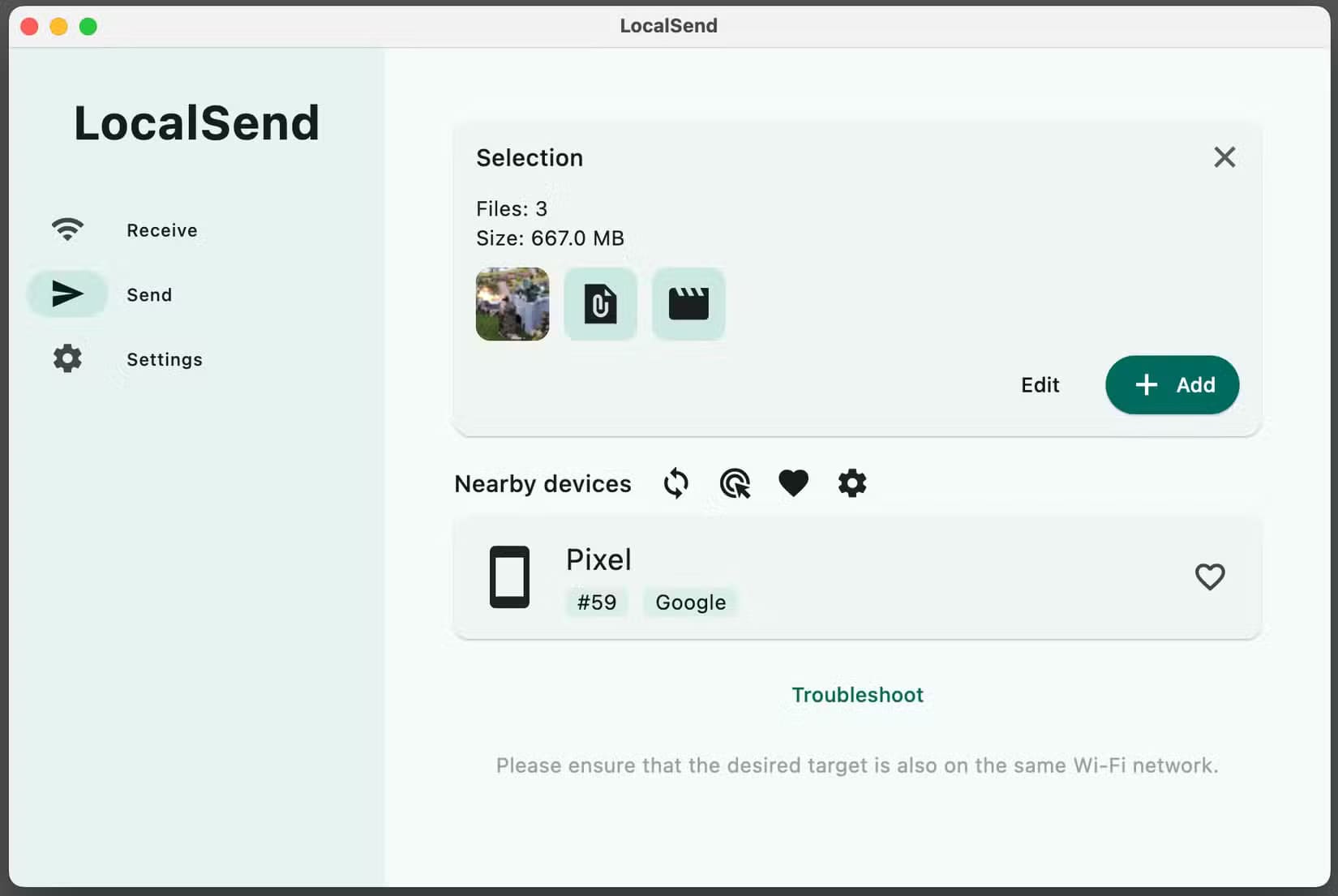
LocalSend هو تطبيق مجاني ومفتوح المصدر يجعل من السهل مشاركة الملفات لاسلكيًا بين كل المنصات تقريبًا. يعد نقل الملفات بين الأجهزة مشكلة أقل إذا كنت مستثمرًا بالكامل في نظام Apple البيئي. ولكن بصفتي مستخدمًا لنظام Android، فأنا بحاجة إلى حل من جهة خارجية وLocalSend هو الحل الأكثر موثوقية على الإطلاق. إذا كنت تستخدم Windows أو Linux، فهو يعمل هناك أيضًا.
هناك شيئان بارزان في LocalSend. الأول هو سرعته، والثاني هو أنه لا يحتاج إلى أي إعداد تقريبًا. طالما قمت بتثبيت التطبيق وتشغيله على أجهزتك وهي متصلة بنفس شبكة Wi-Fi، فإن نقل الملفات يكون بسيطًا مثل تحديدها ومشاركتها.
4. IINA
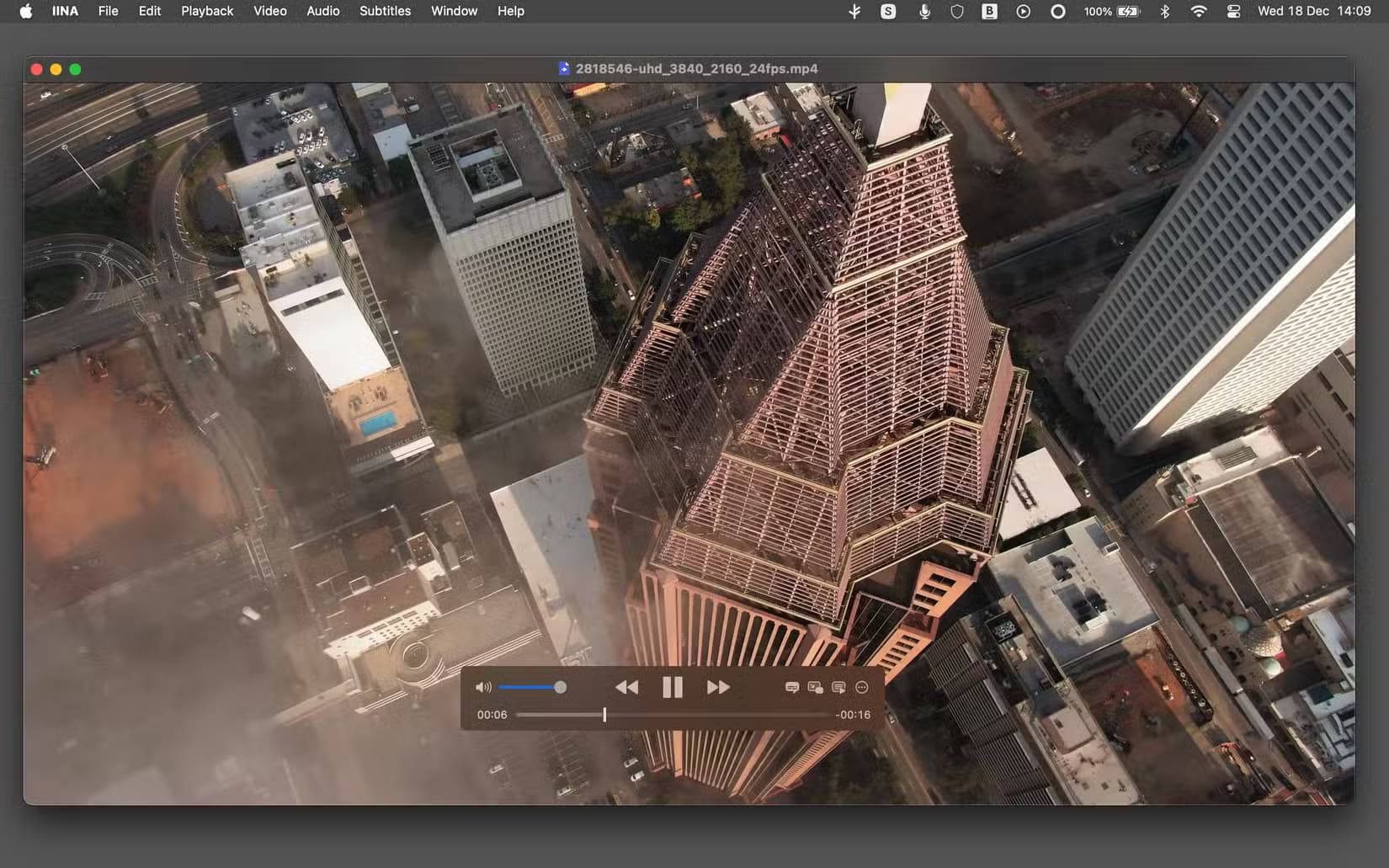
إذا قمت بتنزيل مشغل فيديو على جهاز Mac الخاص بك، فهناك احتمال كبير أن تختار VLC لأنه الأكثر شهرة. لكن IINA أفضل.
مثل VLC، IINA مجاني ومفتوح المصدر، ودعمه للترميز رائع بنفس القدر. أفضله جزئيًا لأنه ببساطة أفضل بكثير في الاستخدام – يبدو وكأنه تطبيق مصمم لنظام Mac من البداية. إنه سريع وسلس، وله واجهة بسيطة جميلة، ويدعم الإيماءات بالكامل حتى تتمكن من التحكم في مقاطع الفيديو الخاصة بك باستخدام لوحة التتبع أو الماوس.
IINA مليء بالميزات وقابل للتخصيص بدرجة كبيرة. سيبحث تلقائيًا عن الترجمات ويقوم بتنزيلها إذا كنت بحاجة إليها، ويمكنك بث مقاطع فيديو YouTube عبر المكون الإضافي youtube-dl، والذي يمكنك استخدامه جنبًا إلى جنب مع ملحقات Chrome وFirefox. إنه تطبيق يستحق المزيد من الاهتمام مما يحصل عليه.
5. AppCleaner
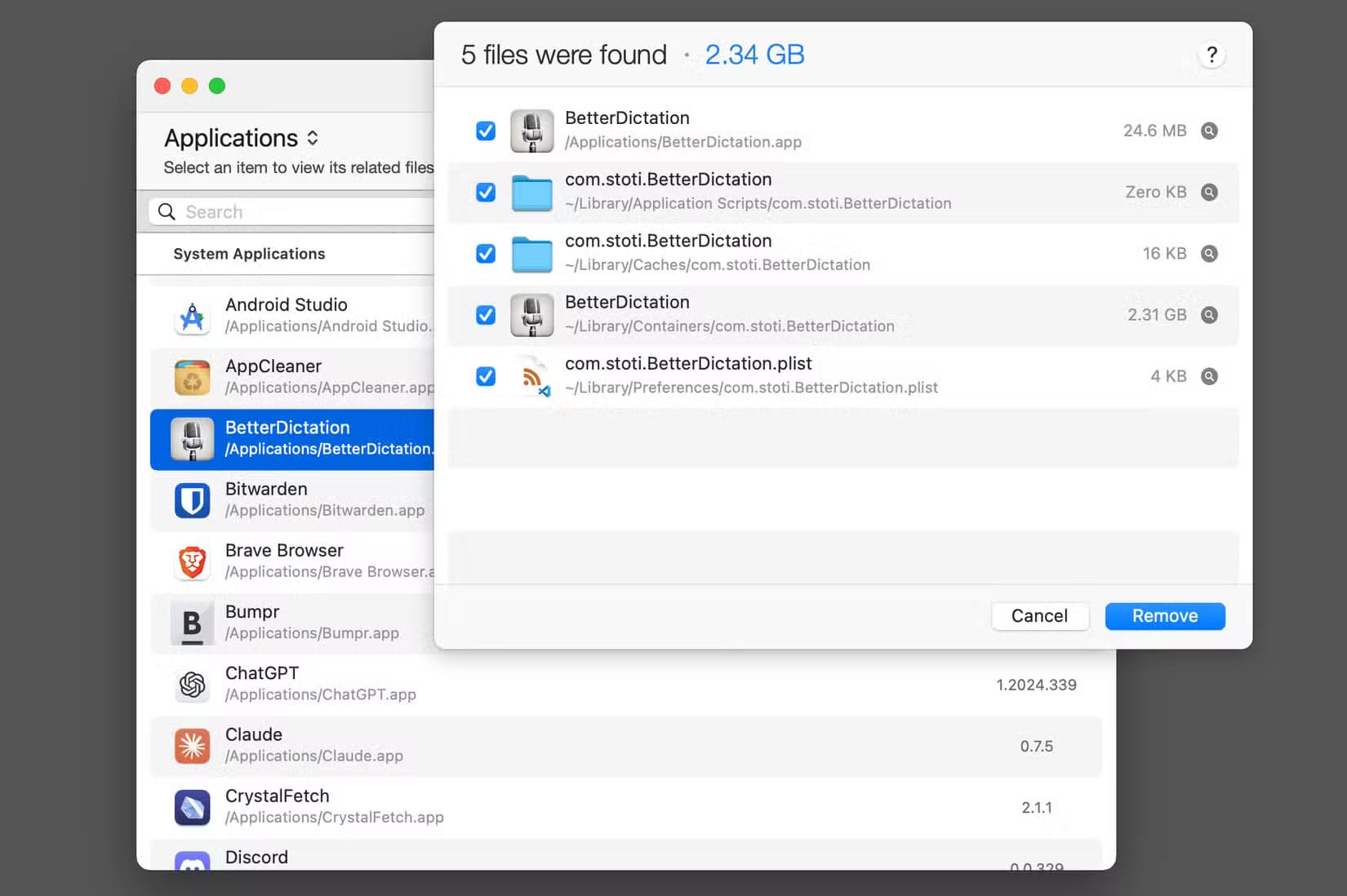
AppCleaner هو تطبيق مجاني لغرض واحد مع وظيفة يجب أن تكون مدمجة في نظام التشغيل macOS. أحد أغرب الأشياء في نظام التشغيل Apple هو مدى سوء إلغاء تثبيت التطبيقات. من السهل جدًا سحبها إلى سلة المهملات، لكنها غالبًا ما تترك وراءها ملفات ومجلدات متبقية متناثرة في جميع أنحاء نظامك. تشتهر تطبيقات Adobe وMicrosoft بشكل خاص بهذا الأمر، وفي بعض الحالات، يمكن أن تشغل بقايا التطبيقات مساحة كبيرة.
يقوم AppCleaner بإلغاء تثبيت تطبيقات Mac بشكل أكثر شمولاً. فهو يتعقب جميع الملفات المتصلة بالتطبيق الذي تقوم بإزالته ويحذفها دفعة واحدة.
6. 2FAS
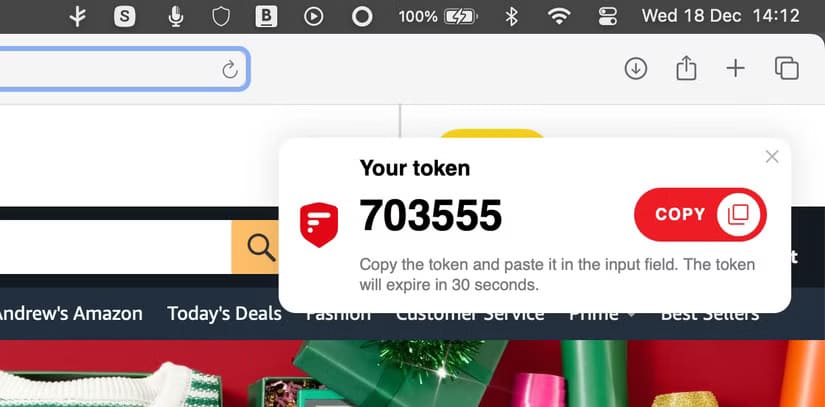
يجب على الجميع استخدام المصادقة الثنائية للمساعدة في تأمين مواقع الويب والخدمات الأكثر أهمية. 2FAS هو خياري. إنه مجاني ومفتوح المصدر، ويعمل مع كل من iPhone وAndroid. على جهاز Mac، يتوفر كملحق لـ Safari أو Firefox أو Chrome (وغيرها من المتصفحات المستندة إلى Chromium).
من السهل إعداده وإضافة الخدمات عبر رموز QR. بعد ذلك، عند تحميل موقع يستخدم 2FA، ما عليك سوى التأكيد على هاتفك وسيظهر الرمز على شاشة جهاز Mac الخاص بك.
7. متصفح Vivaldi
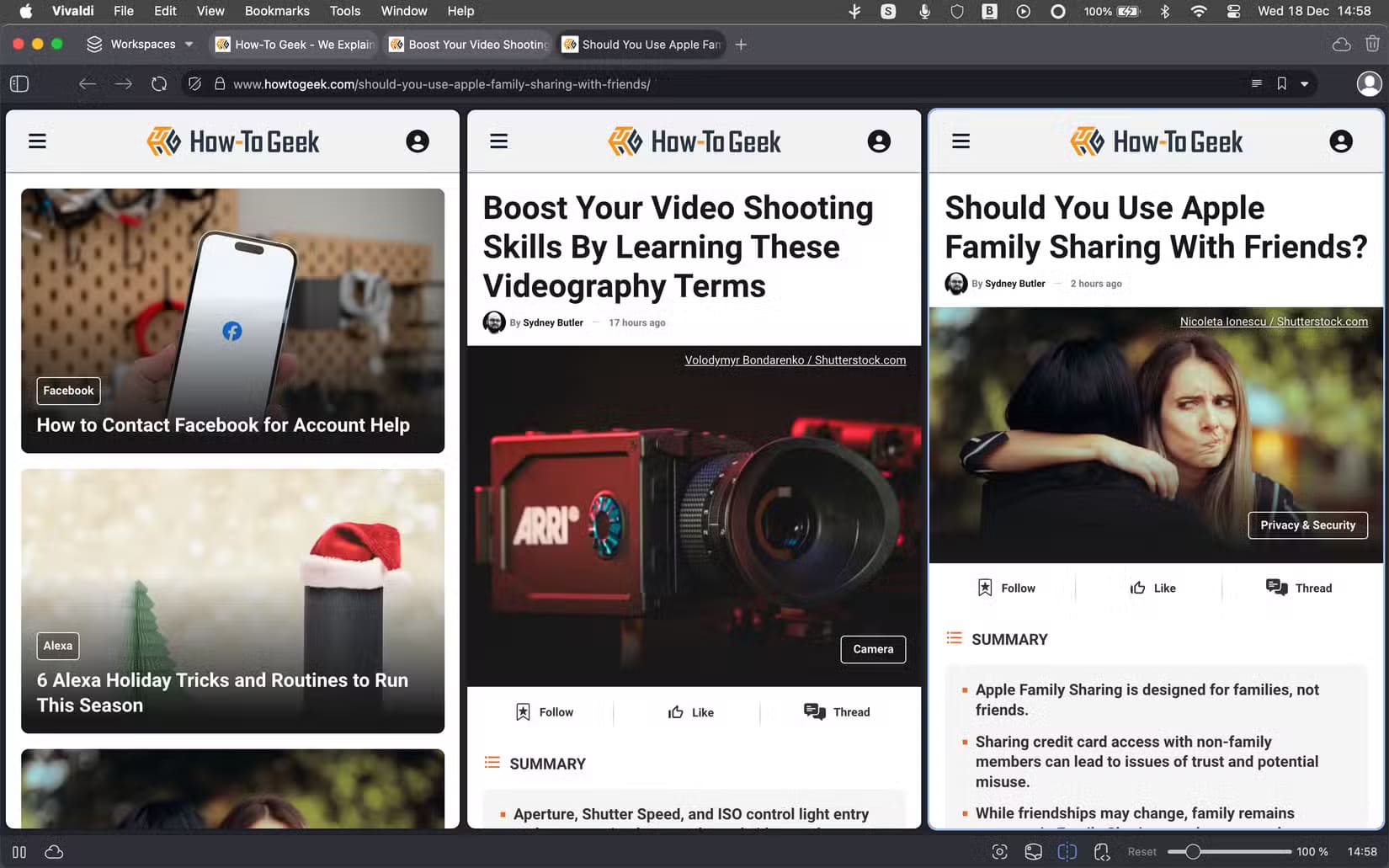
على الرغم من أنني أستخدم Safari كمتصفح رئيسي، إلا أنني أجد أنه من الضروري الاحتفاظ بمتصفح قائم على Chromium في متناول اليد، فقط في حالة الطوارئ. تعمل بعض مواقع الويب أو خدمات الويب الأكثر تعقيدًا بشكل أفضل في متصفحات Chromium، كما أن دعم الإضافات أفضل بكثير مما تحصل عليه في Safari. لا أريد استخدام Chrome نفسه أو Microsoft Edge، لذلك اخترت Vivaldi كواحد من متصفحات النسخ الاحتياطي المفضلة لدي.
إنه تطبيق رائع المظهر، وقابل للتخصيص بشكل كبير، وبنهج يركز على الخصوصية (أحد الأسباب الرئيسية التي تجعلني أفضله على Chrome). كما أنه مليء بالميزات. بعضها، مثل عميل البريد الإلكتروني المدمج، مبالغ فيه بالنسبة لي؛ والبعض الآخر، مثل Tab Tiling الذي يتيح لك عرض علامات تبويب متعددة في نفس النافذة، مبتكر ومفيد.
بصفتي متحمسًا للمتصفحات، أحب أيضًا Brave – على الرغم من أنه يتعين عليك تعطيل قدر كبير من الملفات غير المرغوب فيها لجعله قابلاً للاستخدام – وOrion، وهو متصفح WebKit مثل Safari، ولكن مع دعم تجريبي لإضافات Chrome وFirefox.
8. Maccy
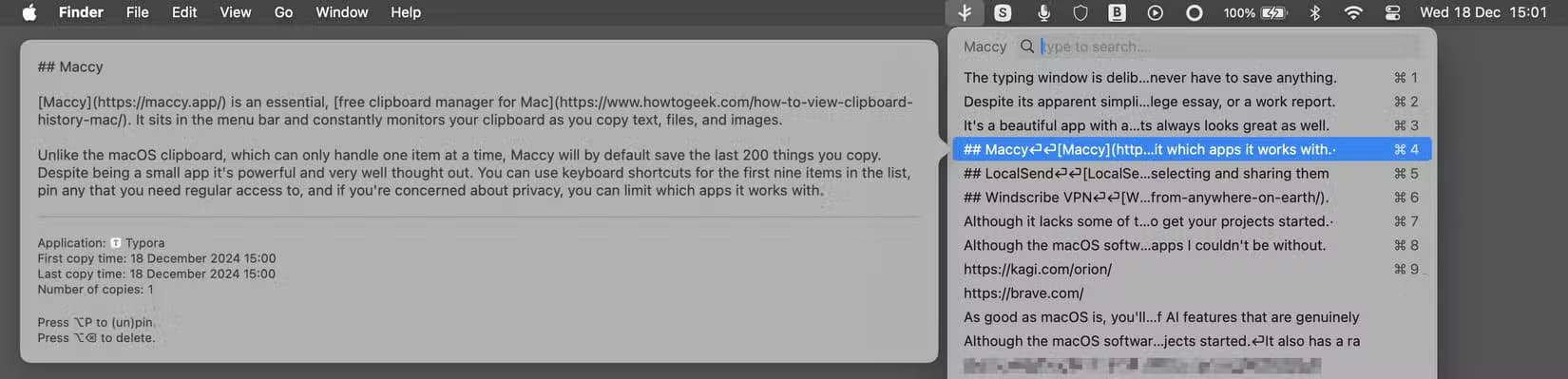
Maccy هو مدير حافظة أساسي ومجاني لنظام التشغيل Mac. فهو موجود في شريط القائمة ويراقب الحافظة باستمرار أثناء نسخ النصوص والملفات والصور.
على عكس حافظة macOS، التي لا يمكنها التعامل إلا مع عنصر واحد في كل مرة، فإن Maccy سيحفظ افتراضيًا آخر 200 عنصر تنسخها. وعلى الرغم من كونه تطبيقًا صغيرًا، إلا أنه قوي ومدروس جيدًا. يمكنك استخدام اختصارات لوحة المفاتيح لأول تسعة عناصر في القائمة، وتثبيت أي عنصر تحتاج إلى الوصول إليه بانتظام، وإذا كنت قلقًا بشأن الخصوصية، فيمكنك تقييد التطبيقات التي يعمل معها.
9. Typora
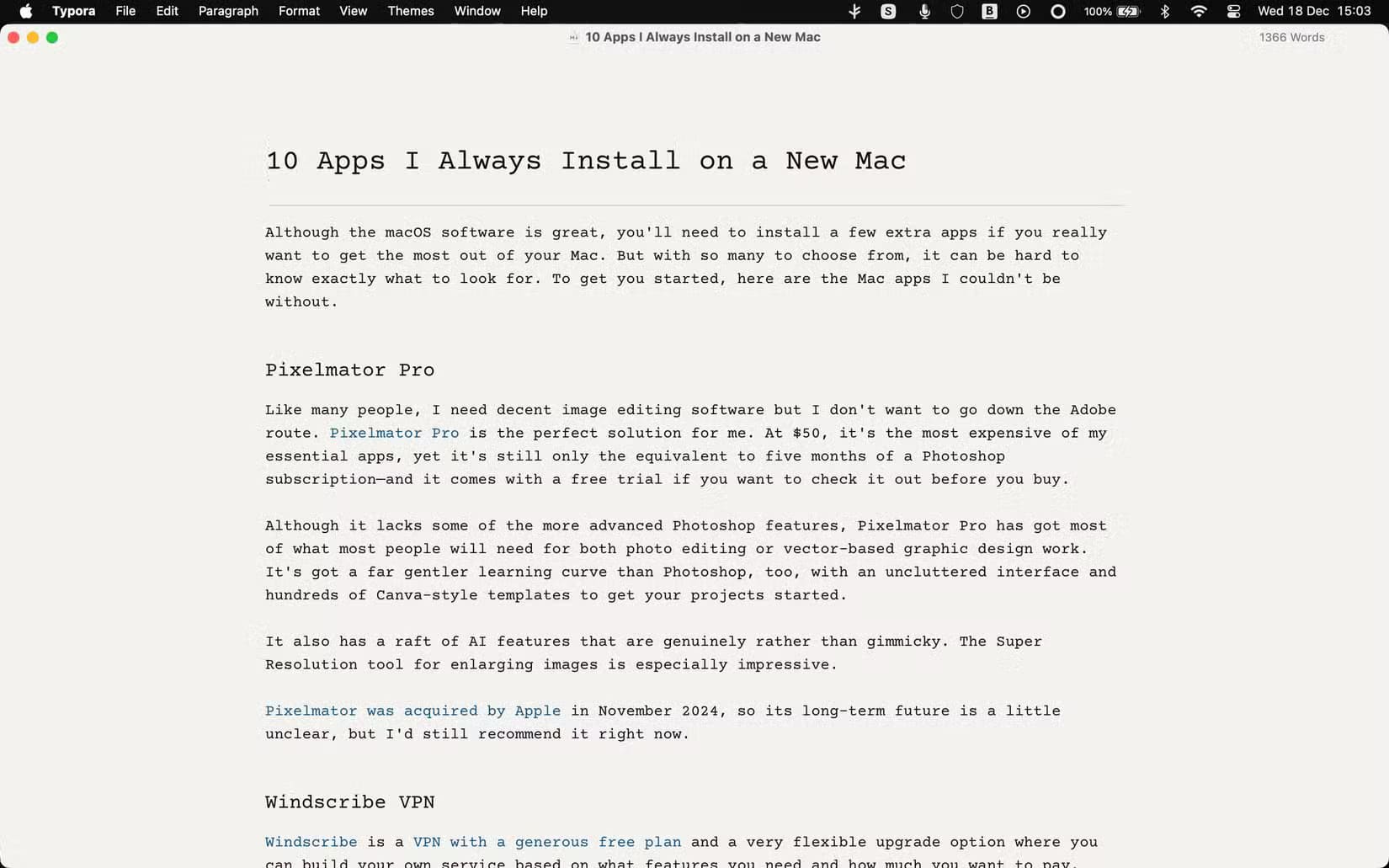
بصفتي شخصًا يكتب كثيرًا، فإن وجود تطبيق قوي وخالٍ من التشتيت مع دعم Markdown أمر لا بد منه. لقد استقريت على Typora منذ عدة سنوات ولم أفكر ولو لمرة واحدة في التبديل. إنه تطبيق جميل بتصميم بسيط يخرج عن الطريق ويسمح لك بالتركيز على عملك. نظرًا لأنه يقوم بتنسيق كود Markdown الخاص بك أثناء التنقل، فإن مستنداتك تبدو رائعة دائمًا أيضًا.
على الرغم من بساطته الظاهرة، فإن Typora قوي بما يكفي لأكثر من مجرد الكتابة المباشرة. فهو يدعم الصور، وأسوار الكود، والمعادلات الرياضية، والحواشي السفلية، والمزيد، مما يجعله التطبيق المثالي سواء كنت تكتب كتابًا أو مقالًا جامعيًا أو تقرير عمل.
10. Tot
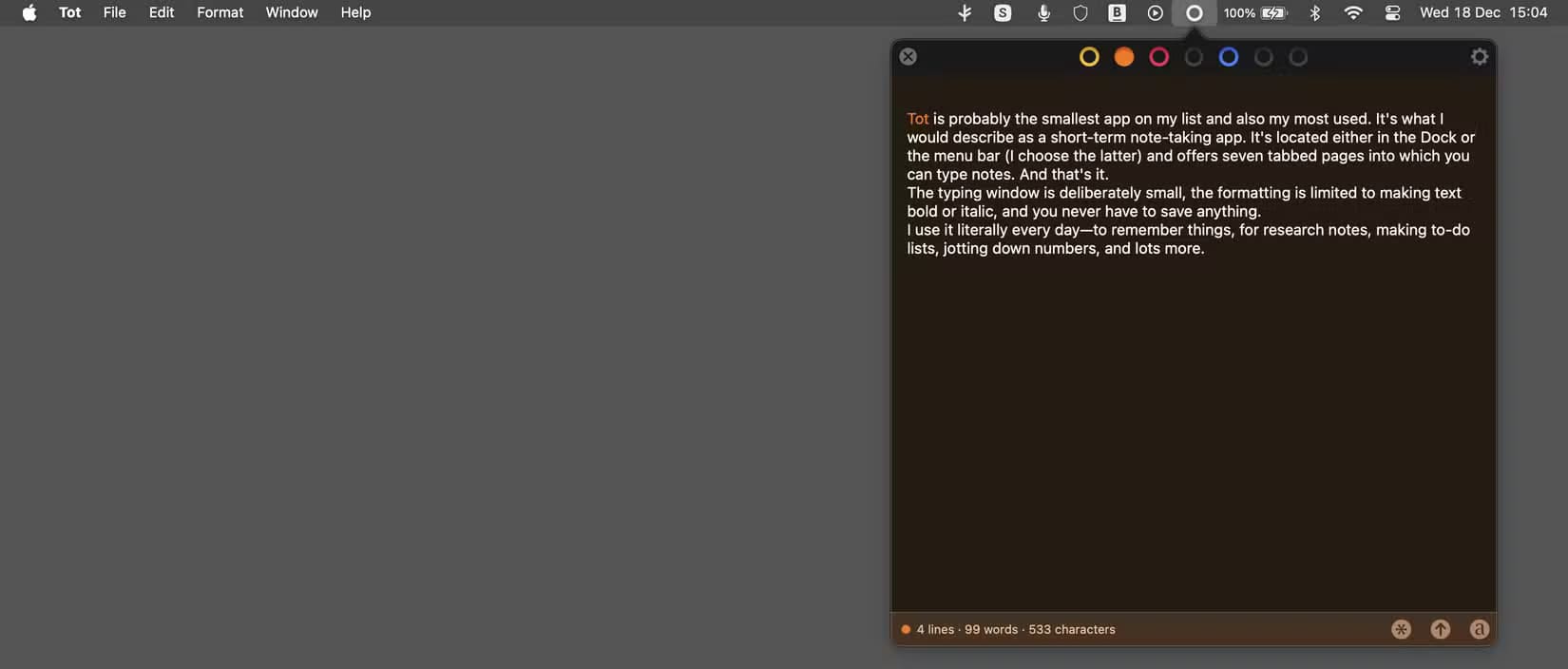
Tot هو أصغر تطبيق في قائمتي وأكثرها استخدامًا. يمكنني وصفه بأنه تطبيق لتدوين الملاحظات على المدى القصير. يقع إما في Dock أو شريط القائمة (أختار الأخير) ويقدم سبع صفحات مبوبة يمكنك كتابة الملاحظات فيها. وهذا كل شيء.
نافذة الكتابة صغيرة عمدًا، والتنسيق يقتصر على جعل النص غامقًا أو مائلًا، ولن تضطر أبدًا إلى حفظ أي شيء. أستخدمه كل يوم لتذكر الأشياء، ولتسجيل ملاحظات البحث، وصنع قوائم المهام، وتدوين الأرقام، وغير ذلك الكثير.
هناك الكثير من البرامج الرائعة لنظام التشغيل macOS، من تطبيقات شريط القائمة البسيطة ولكن المفيدة إلى البرامج الاحترافية المتميزة ولكن بأسعار معقولة. أحتفظ بكل هذه التطبيقات على جهاز Mac الخاص بي وأستخدمها كل يوم، للاستخدام المهني والشخصي. وإذا كنت تريد المزيد من الأفكار، فراجع قائمتنا لتطبيقات Mac الأساسية للمستخدمين الجدد.
تثبيت التطبيقات المناسبة على جهاز Mac الجديد يُعد خطوة حاسمة لضمان تحقيق أقصى استفادة من قدراته. التطبيقات المذكورة أعلاه توفر مجموعة متنوعة من الأدوات التي تلبي احتياجات المستخدمين المختلفة، من تعزيز الإنتاجية إلى توفير وسائل الترفيه والتواصل. نوصي بتجربة هذه التطبيقات وتخصيصها بما يتناسب مع متطلباتك الشخصية لضمان تجربة استخدام مثلى لجهازك الجديد.
